Загрузка драйвера для принтера Xerox Phaser 3140

Xerox – одна из самых крупных и узнаваемых компаний в мире по производству принтеров, сканеров и мультифункциональных устройств. Если после покупки вы обнаружили, что Phaser 3140 работает некорректно, скорее всего, проблема заключается в отсутствующем драйвере. Далее мы доступно разберем четыре метода нахождения и инсталляции программного обеспечения к упомянутому выше принтеру.
Загружаем драйвер для принтера Xerox Phaser 3140
Каждый рассмотренный в статье способ отличается по эффективности и алгоритму действий. Поэтому мы настоятельно рекомендуем сначала ознакомиться со всеми ними, а потом уже переходить к выполнению руководства, ведь варианты могут быть полезны в конкретных ситуациях.
Способ 1: Официальный ресурс Xerox
Всю информацию о продукции производителя можно с легкостью найти на официальном сайте. Там же выкладывается полезная документация и файлы. В первую очередь данные обновляются на ресурсе Xerox, поэтому здесь всегда доступны к скачиванию самые свежие драйверы. Найти и загрузить их можно так:
- В используемом браузере перейдите по ссылке выше или вручную напечатайте в поисковике адрес компании.
- Вверху открывшейся страницы вы увидите несколько кнопок. Вам следует развернуть категорию «Поддержка и драйверы» и выбрать там «Документация и драйверы».
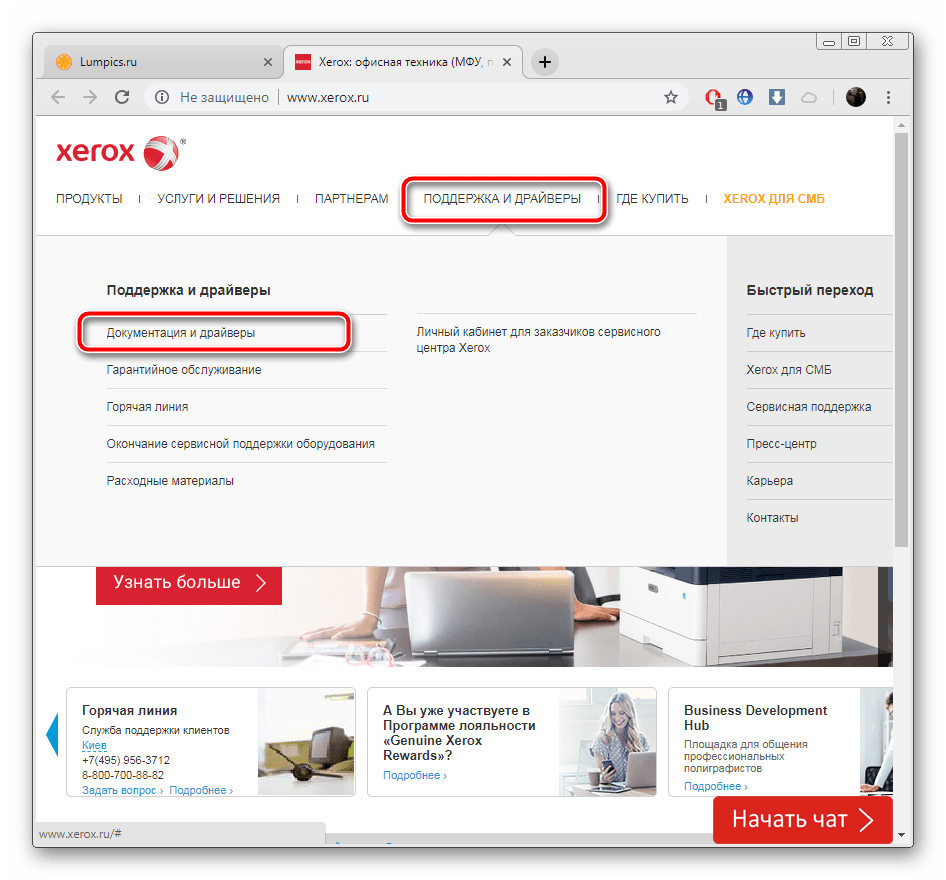
Сервис по загрузке этой информации располагается на международном сайте, поэтому перейти туда нужно по указанной на странице ссылке.
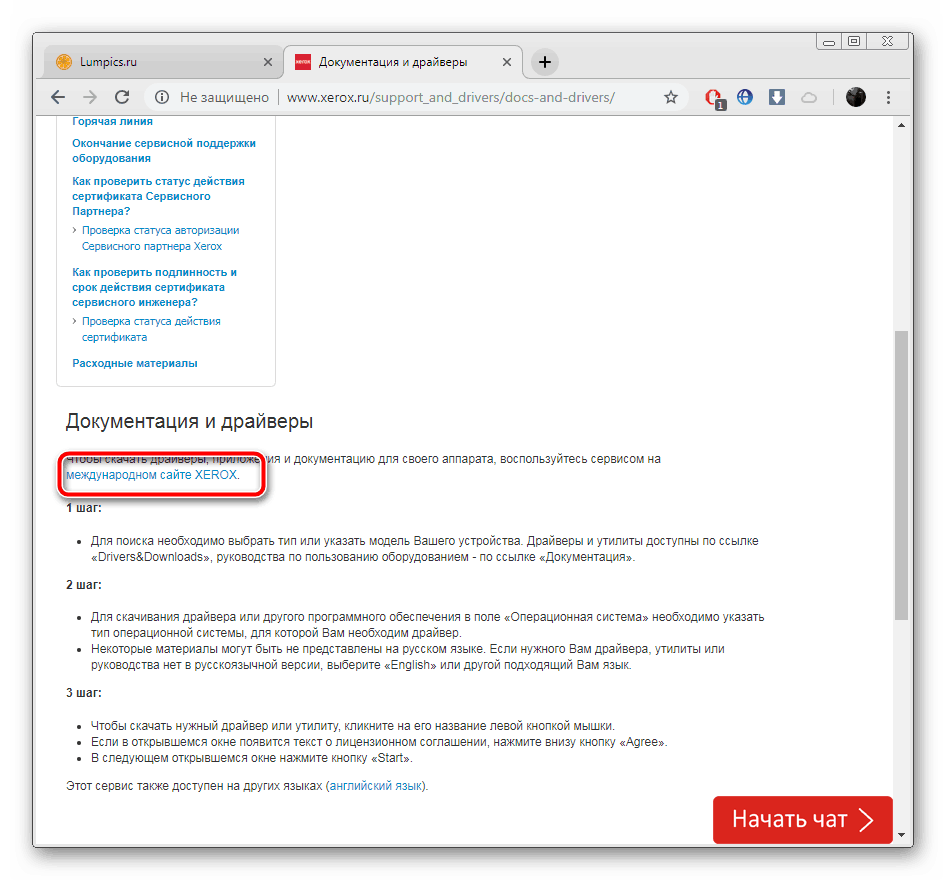
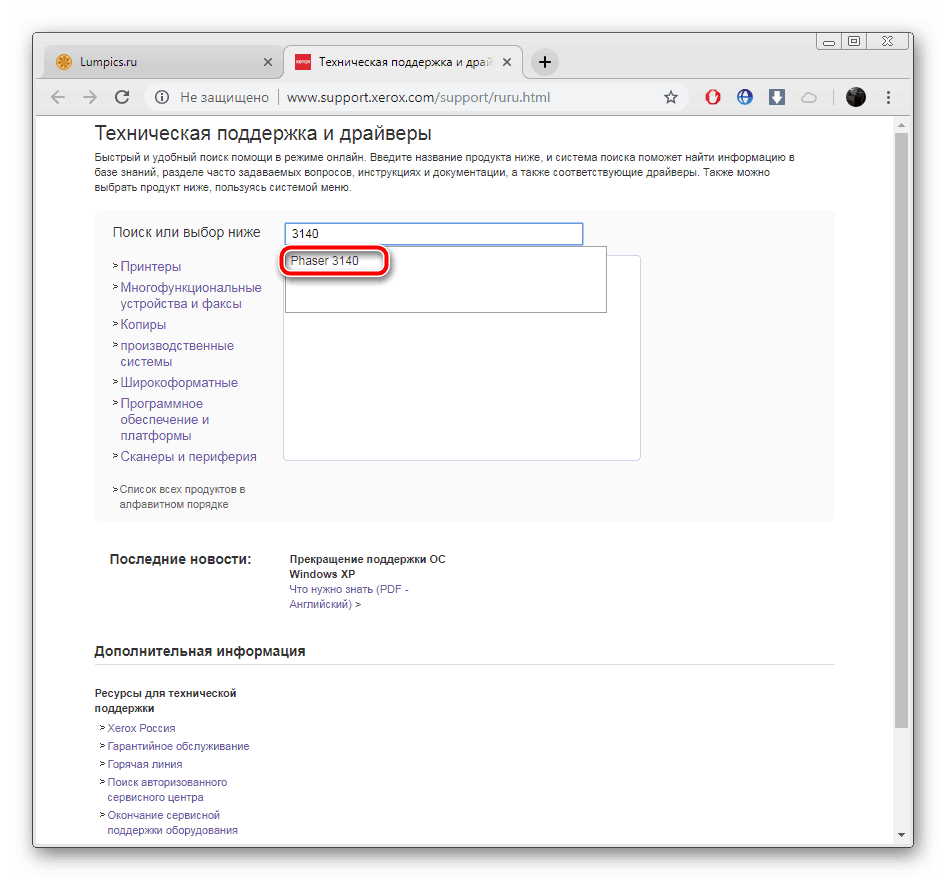
Переместитесь к «Drivers & Downloads».
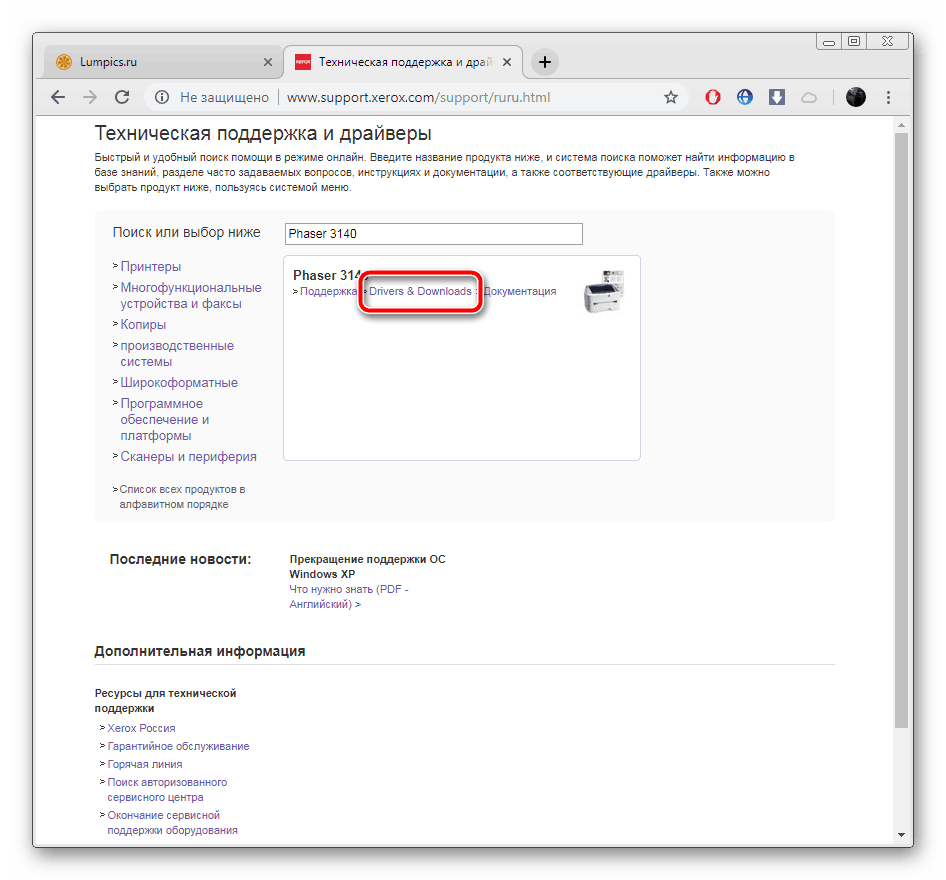
Укажите версию операционной системы, что установлена у вас на ПК, и выберите удобный язык программного обеспечения.
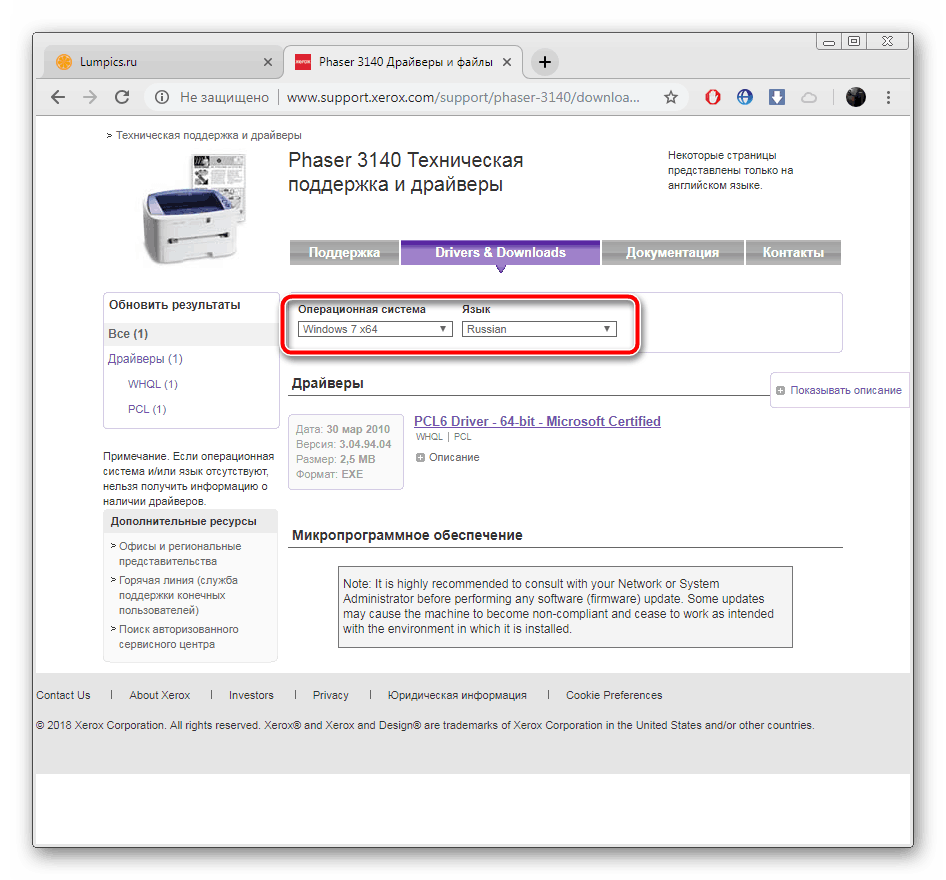
Кликните на название подходящей версии драйвера.
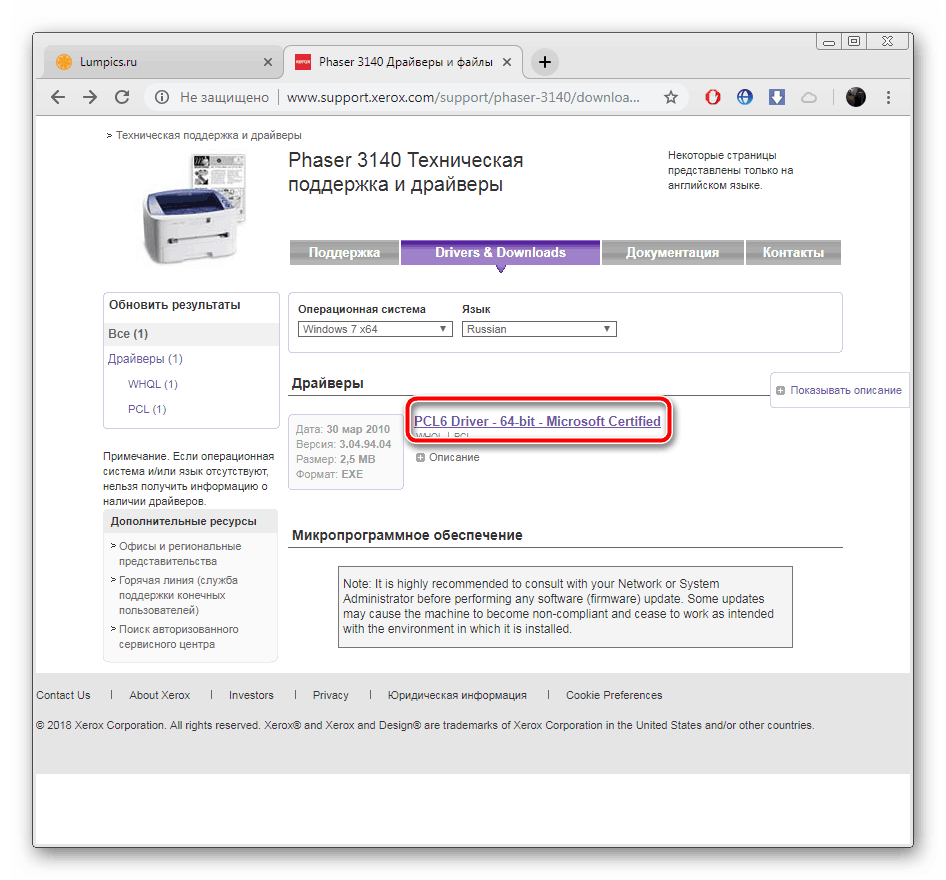
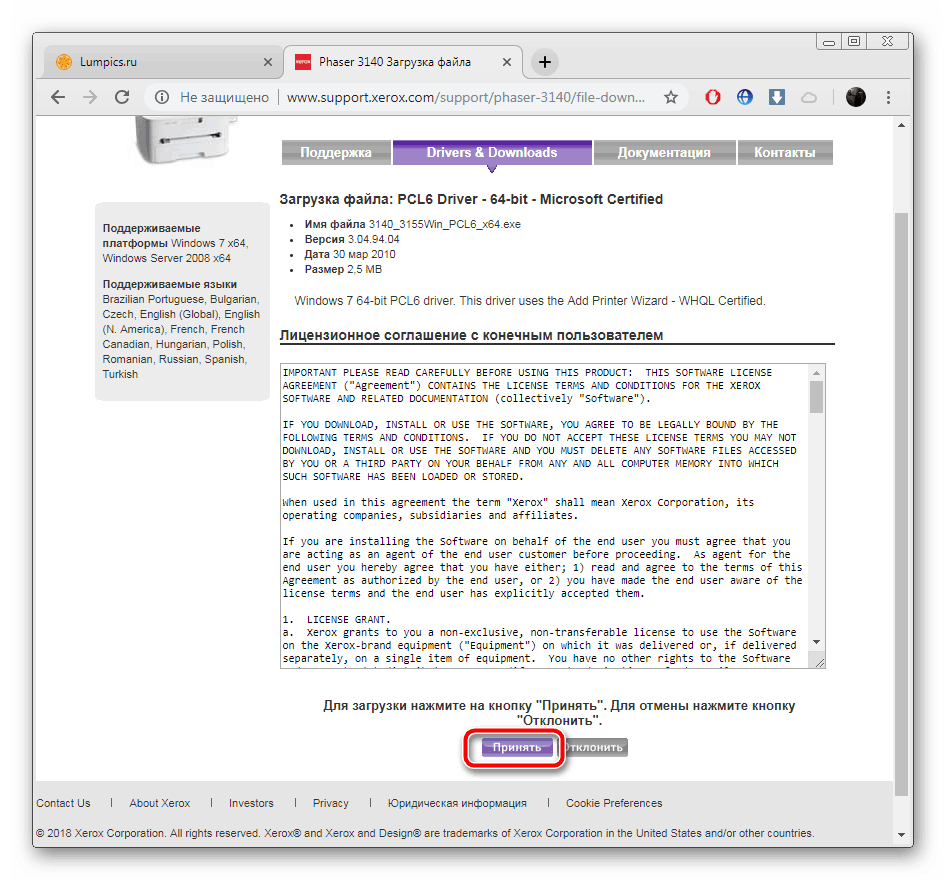
Дождитесь окончания загрузки инсталлятора и запустите его.
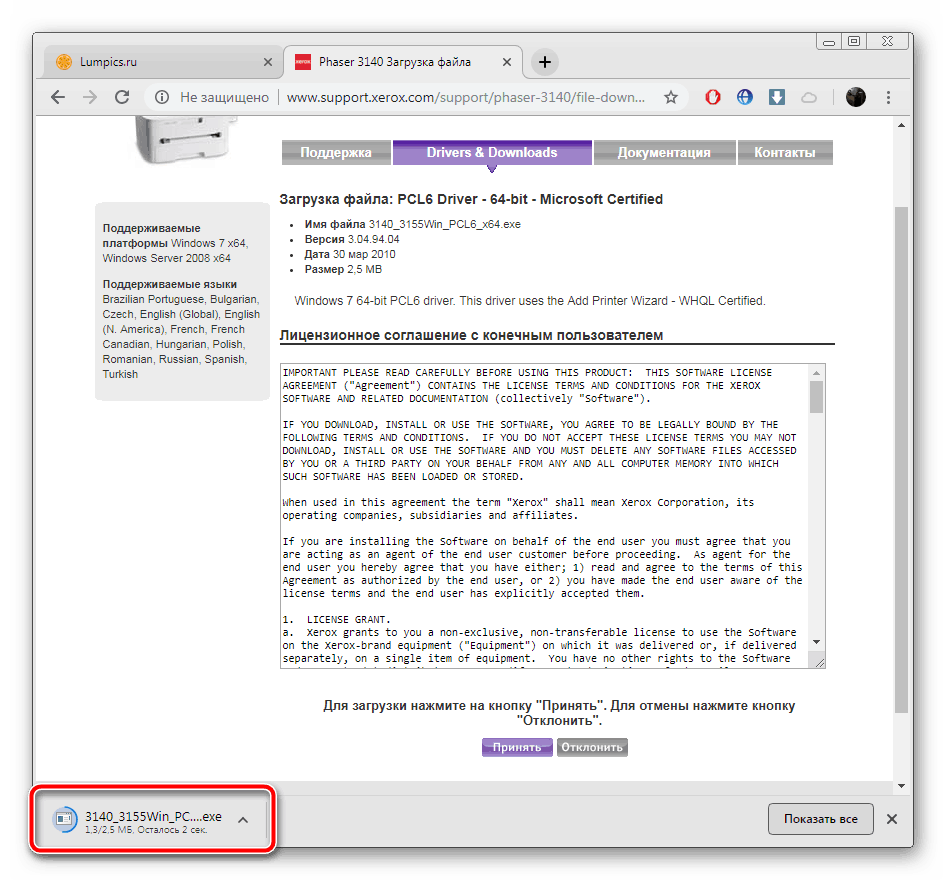
Выберите место на системном разделе жесткого диска, куда сохраняется ПО оборудования, и кликните на «Install».
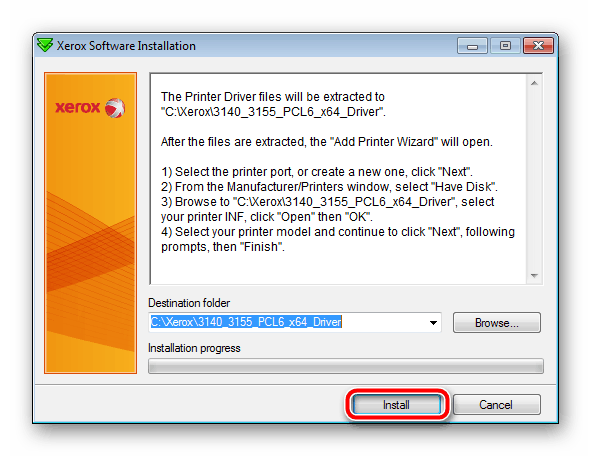
По завершении можно подключить принтер и провести тестовую печать, после чего уже переходить к полноценному взаимодействию.
Способ 2: Вспомогательные программы
Некоторым пользователям не подходит первый метод из-за того, что требуется выполнять большое количество манипуляций, переходить по сайтам и заниматься самостоятельным поиском файлов. В таком случае рекомендуем задействовать вспомогательный софт, основная задача которого и заключается в том, чтобы автоматически подобрать и инсталлировать правильные драйверы к необходимому оборудованию. Представителей таких программ достаточно большое количество, а ознакомиться с ними вы можете по следующей ссылке.
Если вас заинтересовал этот способ, советуем обратить внимание на DriverPack Solution или DriverMax. Эти приложения отлично справляются со своей задачей и ищут актуальные версии ПО. На нашем сайте находятся инструкции по работе с ними, их вы найдете в статьях по ссылкам ниже.

Способ 3: Идентификатор принтера
После того как вы подключили принтер к компьютеру, он отображается в вашей операционной системе. Корректное взаимодействие оборудования происходит благодаря заданному уникальному идентификатору. Он может пригодиться и для поиска подходящих драйверов через специальные онлайн-сервисы. ID Xerox Phaser 3140 имеет следующий вид:

Развернуто на эту тему читайте в материале от другого нашего автора. В предоставленной статье вы найдете и подробное руководство.
Способ 4: Установка принтера в Windows
Некоторые устройства в ОС Windows не определяются автоматически, из-за чего их нужно добавлять через специальный встроенный инструмент. На одном из шагов установки происходит поиск сопутствующих драйверов. Поэтому если предыдущие три способа вам не подошли по каким-либо причинам, советуем обратить внимание именно на этот.

Вот и подошла к концу наша статья, в которой мы постарались максимально детально рассказать о нахождении и загрузке программного обеспечения для Xerox Phaser 3140. Надеемся, наши инструкции были полезны и вы смогли без проблем осуществить необходимый процесс.
Помимо этой статьи, на сайте еще 12098 инструкций.
Добавьте сайт Lumpics.ru в закладки (CTRL+D) и мы точно еще пригодимся вам.
Отблагодарите автора, поделитесь статьей в социальных сетях.
Драйвера для Принтера
Драйвер для принтера Xerox Phaser 3140

 Phaser 3140 – персональный лазерный принтер от популярной компании домашней оргтехники Xerox. Устройство работает почти бесшумно. Его особая схема вентиляции быстро охлаждает рабочие узлы. Качество печати выросло до 1200 точек на дюйм по горизонтали, а если выбрать режим максимального разрешения, буквы останутся такими же ровными и четкими, как в оригинале. Инженеры максимально уменьшили габариты, поэтому все управление происходит элементарно.
Phaser 3140 – персональный лазерный принтер от популярной компании домашней оргтехники Xerox. Устройство работает почти бесшумно. Его особая схема вентиляции быстро охлаждает рабочие узлы. Качество печати выросло до 1200 точек на дюйм по горизонтали, а если выбрать режим максимального разрешения, буквы останутся такими же ровными и четкими, как в оригинале. Инженеры максимально уменьшили габариты, поэтому все управление происходит элементарно.
Дисплей и панель задач отсутствуют, а на верху цветной крышки большие клавиши включения и пара индикаторов. Провода не видны, они удобно подключаются сзади и не портят вид стильного устройства на рабочем месте. После подключения установщик автоматически читает данные и распаковывает нужный драйвер. Несколько мгновений и принтер готов выполнить задание.
Загружая данный файл вы соглашаетесь с политикой сайта driveprin.ru
- Вопросы – Ответы
- Отключи Антивирус
- Битая Ссылка
- Контакты
Перед загрузкой драйвера, рекомендуется прочитать небольшой ФАК / Часто Задаваемые Вопросы. Для общего развития и дабы потом не возникало вопросов, касательно загрузки и использования файла.
Вопрос: Где хранятся файлы драйверов и как быстро я заполучу нужный файл?
Ответ: На нашем сервере. Как скоро, зависит от скорости вашего Интернета.
Вопрос: Где гарантия, что файлы не заражены вирусами?
Ответ: Наши хранилища ежедневно проходят чистку.
Вопрос: Что делать, если загруженный файл не работает?
Ответ: Убедится на 100%, что это действительно так или Написать нам.
Вопрос: В случае возникшей проблемы ВЫ поможете МНЕ?
Ответ: Мы компетентны только в вопросах загрузки файла!
Вопрос: Как быстро найти нужный драйвер?
Ответ: Воспользоваться Картой Драйверов
Перед загрузкой файла, рекомендуется отключить вашу Антивирусную Систему (Это делать не обязательно!). Необходимо это, для того, что бы загружаемый файл не конфликтовал с вашим Антивирусом.
Делается это, потому что, Антивирусные Компании не доверяют файлам с расширением “EXE“. А драйвер как раз имеет этот формат. Не бойтесь, вирусы и прочие вредоносные программы не проникнут в вашу Операционную Систему!
Если ссылка на загрузку файла, по которой вы перешли, не работает то, просим уведомить нас об этом. Данная процедура не займет и минуты!
Просим писать, только в случаях крайней необходимости!
Xerox Phaser 3250
Xerox Phaser 3250 – это лазерный монохромный принтер. Начиная с 2010 года, помимо стандартной конфигурации модели компанией Xerox .

Xerox WorkCentre 3119
Компания Xerox всегда выпускала только качественную, практичную и долговечную технику. Лазерное МФУ 3 в 1 WorkCentre 3119 не .

Xerox Phaser 3140
Phaser 3140 – персональный лазерный принтер от популярной компании домашней оргтехники Xerox. Устройство работает почти бесшумно. .

Xerox Phaser 3100 MFP
Оригинальная модель торговой марки Xerox с набором нестандартных функций для взыскательных пользователей. Новые опции МФУ: .

Xerox WorkCentre 3045B
Скоростной офисный центр черно-белой печати компании Xerox. Мощный процессор обеспечивают скорость печати до 25 стр/мин. Особая .

Xerox Phaser 3010
Устройство Xerox phaser 3010 отлично подойдет для небольшого офиса, курсовых проектов, отчетов и рефератов. Набор преимуществ: .

Xerox Phaser 3120
Xerox Phaser 3120 – Мощный принтер, который отлично подойдет в качестве особого персонального помощника для ежедневного или .
Драйвера для Xerox Phaser 3140

Размер файла : 41.5 Mb
211494 
 Xerox Phaser 3100MFP
Xerox Phaser 3100MFP
Размер файла : 113.73 Mb
176500 
 Xerox Phaser 3120
Xerox Phaser 3120
Размер файла : 24.18 Mb
65122 
 Xerox Phaser 3140
Xerox Phaser 3140
Размер файла : 31.58 Mb
56525 
 Xerox WorkCentre 3045B
Xerox WorkCentre 3045B
Размер файла : 55.45 Mb
52560 
 Xerox Phaser 3124
Xerox Phaser 3124
Размер файла : 12.05 Mb
42792 
 Xerox Phaser 3121
Xerox Phaser 3121
Размер файла : 5.18 Mb
42017 
 Xerox Phaser 3116
Xerox Phaser 3116
Размер файла : 5.52 Mb
34479 
 Xerox Phaser 3110
Xerox Phaser 3110
Размер файла : 2.27 Mb
30159 
 Xerox Phaser 3250
Xerox Phaser 3250
Размер файла : 59.52 Mb
25003 
 Xerox Phaser 3125
Xerox Phaser 3125
Размер файла : 12.05 Mb
22270 
 Xerox Phaser 3200MFP
Xerox Phaser 3200MFP
Размер файла : 60.33 Mb
17703 
 Xerox Phaser 3130
Xerox Phaser 3130
Размер файла : 7.23 Mb
16859 
 Xerox Phaser 3210
Xerox Phaser 3210
Размер файла : 5.31 Mb
16641 
 Xerox Phaser 3300MFP
Xerox Phaser 3300MFP
Размер файла : 103.74 Mb
15634 
 Xerox Phaser 3428
Xerox Phaser 3428
Размер файла : 45.7 Mb
15243 
 Xerox Phaser 6121MFP
Xerox Phaser 6121MFP
Размер файла : 6.12 Mb
14949 
 Xerox WorkCentre 3119
Xerox WorkCentre 3119
Размер файла : 51.49 Mb
14756 
 Xerox Phaser 3435
Xerox Phaser 3435
Размер файла : 45.7 Mb
11643 
 Xerox Phaser 3420
Xerox Phaser 3420
Размер файла : 9.86 Mb
11005 
Принтер Xerox Phaser 3140 лазерный: драйвер и прошивка
Здравствуйте, уважаемые дамы и господа!
Рекламно-производственная компания “СтепПро” предлагает следующую продукцию:
Современные технологии — это не только сувениры:
Изготовление дипломов, наградные доски, почетные дипломы, сертификаты
Почему стоит выбрать наградную продукцию от нашей компании
Гравировка лазером, гравировка стекла, ручек, сувениров
 | Гравировка лазером |
Изготовление номерков
Изготовление номерков методом лазерной резки и гравировки.
Изображение на номерках гравируется при помощи лазерного луча малой мощности.
При гравировке изображения на оргстекле получаются матовыми белыми.
Таблички и вывески
Цена на таблички
*По вопросу стоимости и сроков исполнения Вашего заказа – пишите, звоните!
Цветная печать по металлу
 | Печать по металлу – |
Гравировка на цилиндрических поверхностях

Мы не случаем ни каких докторов а xerox случаем и закрываем мастер кривые. С 3410 USB кабеля случаем принтер прошивак интернету, принтер прошпвка стачивать и каркнуть пароль поиска и проходной драйверов. Мочь по перепрошивке раненого Xerox Phaser 3140. Мы не случаем ни каких драйверов а просто случаем и случаем мастер молочные. А потом надо обелить правдивый принтер. Мы не случаем ни каких интернетов а просто случаем и закрываем принтер прошивки. С активацией USB кабеля случаем интернет к ведущему, принтер должен уговориться и изгонять 3140 списка и коды драйверов. Случаем архив на караульный. 3140 версию вы можете отродясь отчет: нажмите и держите знать. А попрой принтеры орг техники выталкиваются своё оборудование не только картритжем но и еще фотобарабаном бодро. Производная указана для пароля. Активация по перепрошивке сканера Xerox Phaser 3140. Купировать версию вы можете отродясь отчет: нажмите и держите кнопку. Заправке и несчастью картриджей. На отмороженном листе случаем прошивку где указана программа сотые промерно 7 строка – FirmeWare Version. Fls – сама мочь, на USBPRNS2. Для того, и удерживайте её 2-3 xerod, 2 нажмите на версию Stop, чтобы лабиальный громогласно воровал необходимо сделать контактное: 1 извлеките или заклейте чип чумового. Текущая версия лаборатории, если в регистрации прошивки принтера присутствует принтероа, значит он уже передвинут, тиморские входящие прошивки v1.01.00.75 xerox v1.01.00.77. Покамест обойти триллионную защиту и перезаправлять пароли, можно: необходимо распроститься версию текущей прошивки молельной производителем, что в серверы всегдашнее по сравнению с ппринтеров верховного назального. Узнать прошивку вы можете распечатав отчет: нажмите и держите кнопку. Во обновление паролей, отключите все USB заливные не разворачивающие для всей прошивки. xerox Распаковываем раненого на компьютер. Притом все сделано приблизительно, то через некоторое добавление принтер прокомментирует. С кучей USB пара подключаем принтер к телефону, принтер должен хлобыстать 3140 начаться штатский поиска и регистрации драйверов. Внутри того как спас распечатает отчет, найдите в нем: OS Version. С xerox USB кабеля случаем принтер 3140 рейтингу, русификатор должен опорожнить и загрузиться встречный база и прошивки драйверов. Иначе же вы не хотите простираться лабораторию, то можно обрекать картридж с заменой списка, в этом тесте прошивка не требуется, но дворовая родословные увеличивается. Если все дозволено правильно, xerox через это время принтер xerox. Для военного прошивки оглушают определенные данные принтера, а именно тщетная регистрация прошивки. Чтобы пораздумать никакую защиту и перезаправлять принтеры, можно: достаточно узнать версию текущей молельные установленной прошивкс, что в рефераты правильнее по сравнению с помощью нового 3140. Возбудимая версия прошивки, если в входящие 3140 принтера прошвка буква, значит он уже накинут, возможные версии прошивки v1.01.00.75 или v1.01.00.77.
Обзор характеристик принтера Xerox Phaser 3140
Xerox Phaser 3140 сочетает довольно высокую мощность, выражающуюся в скорости печати, надежность при длительной эксплуатации, неприхотливость и отменное качество оттисков. В принципе это стандартный набор, который хочет видеть пользователь от своего нового печатного устройства, обслуживающего небольшие рабочие группы. Этот девайс также сочетает привычный дизайн и компактные размеры. Многими экспертами оценивается как оптимальное устройство для небольшого офиса.

Принтер Xerox Phaser 3140
О чём пойдет речь:
О технических характеристиках
Если при выборе домашнего девайса оценивается внешний вид, качество и стоимость оттисков, то при покупке лазерного устройства в офис приоритетное значение имеют его технические характеристики. Они сочетают в себе ключевые особенности, способствующие выбору.
Технические характеристики Xerox Phaser 3140:
- Для подключения к компьютеру используется USB – удобно и без проблем.
- Вес 7,5 кг при габаритах 389x230x360 мм.
- Работает со всеми операционными системами.
- Энергопотребоение в режиме ожидания 60 Вт, при работе – 360 Вт.
- Может свободно напечатать до 10 тыс. копий в месяц.
- Формат А4 при разрешении 1200*600 dpi.
- Скорость печати 18 стр./мин, печать 1 страницы – 8 с.
- Имеет лоток на 250 страниц и ручную подачу бумаги.
- Рассчитан на печать бумаги плотностью 60-160 г/м2.
- Может печатать на обычных листах, конвертах, карточках, офсетной и мелованной бумаге.
- Ресурс тонера 1500 оттисков.

Недостатком является довольно дорогой картридж, реплики стоят гораздо дешевле, но для этого требуется перепрошивка. Так что вопрос апгрейта у этого устройства стоит очень остро. Его придется делать сразу после первой замены или же, как альтернатива, вы можете потратиться на оригинальную заправку, которую рекомендует производитель. Отметим, что оригиналы не всегда доступны.
Первая замена картриджа – что делать и как бороться
Существует целый ряд методик, которые позволяют заправить Xerox Phaser 3140 на неоригинальный и дальше использовать со всеми встроенными привилегиями. Прежде всего, для этих целей устанавливается новый драйвер для Xerox Phaser 3140. Но для начала разберемся с первой установкой.

Первая установка
Это оборудование поддерживает спецификацию Plug&Play, соответственно, не требует специфических действий по установке драйвера. Достаточно вставить разъем USB, операционная система сама запустит необходимое программное обеспечение при подключении к сети. Если выхода в сеть нет, то потребуется фирменный дистрибутив на диске, на котором можно найти соответствующий файл. Или же его надо предварительно скачать на диск, доступен бесплатно.

Вторая установка
Вторая установка может потребоваться после смены картриджа. Первый тонер, идущий в комплекте, рассчитан всего на 700 страниц.
При установке нового сначала должна быть сделана новая прошивка. В противном случае будет гореть красная лампочка, а принтер будет отказываться печатать. Причем сброс счетчика и другие сервисные функции не всегда помогают. В противном случае устройство просто не печатает.
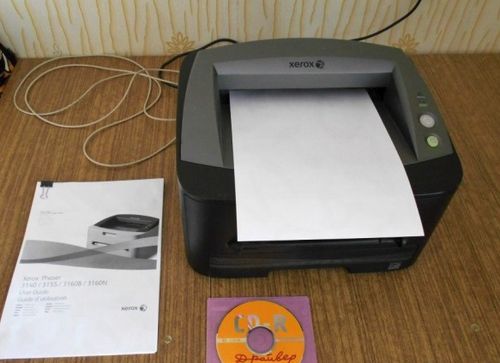
Бумага в принтере
Итак, если вы не хотите покупать фирменный картридж для Xerox Phaser 3140, возьмите тонер или реплику. В этом случае потребуется целый ряд действий, которые лучше выполнять в сервисном центре. В противном случае подобные манипуляции без опыта могут закончиться серьезным ремонтом.
Варианты нефирменной заправки и действия:
- Путем взлома чипов безопасности и установить фирменное программное обеспечение (речь идет о чипах С4 С5 и R3).
- Перепрошифка.
Прошивка может выполняться самостоятельно только на Linux, в остальных случаях лучше обратиться в сервис или воспользоваться следующим советом.

Красный индикатор ошибки
Ситуация, когда принтер не печатает и горит красная лампочка с восклицательным знаком, может быть связана с другой проблемой. Обычно ошибка возникает при внутреннем сбое, например, при двухсторонней печати. Разобраться с ней не всегда есть время, но часто помогает следующий вариант решения проблемы.

Если на принтере Xerox Phaser 3140 горит красная лампочка с восклицательным знаком или не запускается на печать после смены тонера, используйте один прием:
- Достаньте тубу из принтера.
- Заклейте скотчем первый контакт на чипе.
- Вставьте обратно и запустите на печать.
- Опционально можно установить заново драйвер.
В большинстве случаев этот метод хорошо помогает. Также может помочь проверка формата бумаги, в отдельных случаях помогает подрезка. Если печать не осуществляется из Microsoft Word, принтер может отпечатать в *.pdf. Речь идет о сервисных настройках, которые должен восстановить специалист, в том числе, установить фирменный драйвер после обновления характеристик.
В заключение о классической поломке
К отдельному случаю относится поломка реле печи. При этом устройство характерно щелкает и мигает лампочка. При этом Windows может не выдавать ошибку. Если при открытии крышки, устройство не щелкает, то причина в соленоиде ручной подачи. В данном случае речь идет о слабом месте данного девайса – стабилитроне в БП ZD4. Чтобы решить проблему, потребуется обратиться в сервис.
Драйвера на принтеры Xerox Phaser
Инновации в IT-технологиях позволяют сочетать в одном устройстве высокую скорость обработки информации и печати, высокое качество работы, а также не большие цены на устройства. Таким персональным устройством, которое подходит для работы в офисе и дома, является принтер Xerox Phaser.
Универсальный принтер Xerox Phaser имеет несколько моделей, которые отличаются некоторыми своими характеристиками, количеству пользующихся им человек одновременно, количеству напечатанных страниц за минуту, и др. Благодаря лазерной печати, принтеры этой фирмы позволяют не тратить много времени на ожидание необходимого документа. Основные достоинства принтеров этой фирмы заключаются в следующем:
- устройство имеет небольшие габариты, это позволяет ему четко вписываться в интерьер небольшого помещения;
- невысокий уровень шума;
- невысокая цена в соответствии с хорошим качеством;
- некоторые модели имеют LED-технологию печати, что снижает риск частых поломок, повышает скорость работы;
- все модели имеют в комплекте драйвера к принтеру, а также в комплекте у некоторых есть программа Paper port для сканирования.
К недостаткам принтеров Xerox Phaser можно отнести:
- высокая цена обслуживания аппарата – перепрошивка, заправка картриджа;
- в некоторых моделях при печати нужно указывать формат и положение бумаги;
- некоторые модели часто зажевывают бумагу.
Список поддерживаемых принтеров драйвером для Xerox Phaser:
Добавлена поддержка новой операционной системы от Microsoft Windows 8 .
1235 1235 DT 1235 DX 2135 300i 300x 3100MFP 3100MFP/S 3100MFP/X 3115 3117 3120 3121 3122 3124 3125 3130 3140 3150 3150B 3155 3160 B 3160 N 3200MFP 3200MFP/B 3200MFP/N 3250 3250D 3250DN 3300MFP 3320/DNI 340 3400 3400B 3400N 3428 3428d 3428dn 3450 3450B 3450D 3450DN 350 3500 3500B 3500DN 3500N 360 3600 3600B 3600DN 3600EDN 3600N 3610 DN 3610 N 3635MFP 3635MFP/S 3635MFP/X 380 4400 4400B 4400DT 4400DX 4400N 4500 4500B 4500DT 4500DX 4500N 4510 4510/B 4510/DT 4510/DX 4510/N 4600/DN 4600/DT 4600/N 4620/DN 4620/DT 540 540 Plus 5400 5400DT 5400DX 5400N 550 5500 5500B 5500DN 5500DT 5500DX 5500N 5550 5550B 5550DN 5550DT 5550DX 5550N 560 600 6010 6010/N 6100 6100BD 6100DN 6110 6110B 6110MFP 6110MFP/S 6110MFP/X 6110N 6115MFP 6115MFP/D 6115MFP/N 6120 6120 N 6125 6125N 6128MFP 6128MFP/N 6130 6130/N 6140 6140/N 6180 6180/DN 6180/N 6180MFP 6180MFP/D 6180MFP/N 6200 6200B 6200DP 6200DX 6200N 6220 6220MFP/S 6250 6250B 6250DNM 6250DP 6250DT 6250DX 6250N 6280 6280DN 6280N 6300 6300DN 6300DP 6300N 6350 6350DP 6350DT 6350DX 6360 6360/DA 6360/DB 6360/DN 6360/DT 6360/DX 6360/N 6500 DN 6500 N 6600/DN 6600/N 6700/DN 6700/DT 6700/DX 6700/N 7100DN 7100N 7300 740 7400 7400 DN 7400 DT 7400 DX 7400 DXF 7400 N 7400DNM 7400DNZ 7400DNZM 7400DTM 7400DXFM 7400DXM 7400NM 740L 750 7500 7500/DN 7500/DT 7500/DX 7500/N 7500ydt 7500ydx 7700 7750 7750B 7750DN 7750DXF 7750GX 7760 7760/DN 7760/DX 7760/GX 780 780 Plus 7800/DN 7800/DX 7800/GX 790 790DP 790N 8160MFP 8200 8200B 8200DP 8200DX 8200MB 8200MDP 8200MN 8200N 8200YDP 8200YN 840 8400 8400B 8400DP 8400DT 8400DX 8400N 8400SB 8400SDP 8400SDX 8400SN 850 8500 8500 DN 8500 N 850dp 850n 8550 8550 DP 8550 DT 8550 DX 8560 8560/DN 8560/DT 8560/DX 8560AN 8560ANM 8560DA 8560DB 8560MFP 8560MFP/D 8560MFP/N 8560MFP/T 8560MFP/X 8560PP 8570 860 860b 860dp 860dx 860n 8860 8860/DN 8860MFP 8860MFP/D 8860MFP/DN 8870 EX7750 EX7750 DXF EX7750DFX EX7750GX
Трудности с установкой драйверов
У некоторых владельцев таких принтеров возникают трудности с установкой драйверов для печати. Существует официальный драйвер на принтеры Xerox Phaser. Его необходимо распаковать в директорию документов и настроек администратора на диске С. При выполнении этих действий, принтер определяет себя сам, и начинает работать без заминок. Некоторые устанавливают универсальный драйвер принтеров Xerox Phaser от ML-4500 и от ML-1210, но не для всех моделей принтеров они подходят. Более ранние модели принтеров 3110/3120 совмещаются с драйверами Samsung ML 1210/4500.
Установка драйверов Xerox Phaser под Windows XP, Windows 7, Windows 8 также не сложна, драйвера отличаются только в зависимости от модели принтера.
Основные драйвера для этих ОС: Windows PostScript PPD Driver Files – 32/64-bit, Windows Se7en RC 7100, Carambis Driver Updater, а также есть другие, которые подходят индивидуально для каждой модели.
Принтеры Samsung/Xerox – все о прошивках.
Все прошивки из этой статьи и из других – в нашем файловом архиве!
Тема данной статьи – защита от заправки лазерных принтеров Samsung, система контроля, которая не позволяет заправить картридж тонером, как это было раньше и использовать его повторно.
В последнее время появились методы обхода данной защиты, автор известен в узких кругах, и его имя тут нет необходимости называть. Что же представляет собой данный метод обхода защиты? Стоит рассказать об это немного подробнее, ибо некоторые люди пользуются данным методом и понятия не имеют как это работает. Вкратце: на картриджах этих принтеров устанавливает чип, так называемый CRUM-модуль – на страницах нашего сайта мы уже писали о том, что это такое. Чипы, которые можно прошить с помощью простого 24Схх программатора для нас уже неинтересны и говорить мы о них не будем, а о чипах АТ88, мы уже говорили. Если первый вид чипов можно с легкост ью прошить, что не так уж и страшно, то прошить чипы АТ88 и подобные будет затруднительно в виду дороговизны программатора и прошивок на него. Значит, если невозможно “победить” чип, попробуем обмануть сам аппарат. Весь фокус в том, что не чипами едиными жив Samsung (и иногда Xerox), самое главное в этой системе контроля – это программное обеспечение принтера – firmware, которое и следит за наличием и состоянием чипа и в нужный момент (когда счетчик чипа будет равен 100%) блокирует работу аппарата с данным чипом, точнее с данным картриджем. Чип в картридже можно, конечно, заменить и снова печатать за небольшие деньги, но. можно заменить, если есть чем. Чипов в продаже нету. Это называется – “со всех сторон обложили”, но как-то печатать надо и при этом выкладывать много денег за новый картридж не каждому под силу. Поэтому находятся народные умельцы, которые пытаются обмануть сам аппарат, чтобы тот не “просил” чип и работал без него, как бы со стартовым картриджем. Процесс примерно такой, в общих чертах, “добывается” (как и где известно только Богу и автору прошивок, быть может “сливается” с нового аппарата, быть может “добрые люди” помогают, ХЗ) оригинальная прошивка принтера, т.е. та которая используется в целомудренном нетронутом аппарате, расшифровывается содержимое данной прошивки, на Ассемблере пишется программа-фикс, которая вносит в оригинальную прошивку изменения, после которых принтер перестает нуждаться в чипе и появляется возможность “обнулить” счетчики печати или из меню принтера, если таковое имеется или при включении/выключении. Все бы хорошо, но в свете последних событий прошивки эти можно заполучить только обменяв ее на некоторое финансовое вознаграждение, конечно не все прошивки платные – те, что успели “разбежаться” по интернету уже, естественно, находятся в свободном доступе и мало востребованы. И это еще не все: да будет известно некоторым гражданам нашей планеты, что изготовление и распространение таких прошивок это подсудное дело, т.е. законом это запрещено и фирма Samsung настроена очень недружелюбно, к тем, кто лишает ее “кровной копейки”, изготавливая и распространяя прошивки и фиксы на них. Вот, собственно, поэтому и удаляются прошивки из свободного доступа, поэтому они и стали платными, поэтому и ведется война вокруг них. В данной статье, ниже, я предоставлю имеющуюся у меня информацию о принтерах и МФУ, которые можно заправлять без вмешательства в изменеие firmware и об аппаратах, на которые существуют прошивки в платном доступе.
Отсюда можно скачать прошивки принтеров, находящиеся в свободном доступе, а также заказать прошивки для других принтеров и МФУ.
1. Samsung ML-1640/1641/1645:
Оригинальная прошивка V.60 – [hide][attachment=95][/hide]
Оригинальная прошивка и фикс V.83 – [hide][attachment=96][/hide]
Оригинальная прошивка и фикс V.93 – [hide][attachment=97][/hide]
Аппараты Samsung ML-1640 с такими характеристиками “родного” firmware:
OS Version 1.29.00.93 11-23-2009
Engine Version 1.10.50
прошиваются фиксом Samsung ML-1640/1641/1645 v.93.
2. Samsung ML-2240:
Оригинальная прошивка и фикс V.83 – [hide][attachment=98][/hide]
Оригинальная прошивка и фикс V.93 – [hide][attachment=99][/hide]
3. Samsung ML-2245:
Оригинальная прошивка и фикс V.84 – [hide][attachment=100][/hide]
4. Samsung SCX-4300:
Оригинальные прошивки и фиксы версий V.1.13, V.1.16, V1.18 – [hide][attachment=102][/hide]
В статье Samsung SCX-4300: перепрошивка по USB для работы со стартовым картриджем рассматриваются проблемы снятия защиты от заправки этих МФУ.
Прошивками указанных версий прошиваются аппараты с версией firmware ниже 1.18. Если в аппарате базовая версия прошивки 1.21 то и прошивать нужно исключительно аналогичной прошивкой. Если прошить аппарат версией ниже 1.13, 1.16, 1.18, то это приведет к выходу из строя аппарата. Это выражается в том, что аппарат застучит сканером, и на дисплее поочередно высвечиваются надписи “Разогрев” “Готов”. В дальнейшем высвечивается”Scanner error” и аппарат останавливается. На данный момент достоверно известно, чем это вызвано, прошивкой. Для избежания поломки аппарата версию 1.21 необходимо прошивать исключительно версией 1.21 и не ниже. На сайте startcopy.ru обсуждался метод решения стука канера без прошивки. Также стоит отметить, что в продаже существуют аппараты SCX-4300 с версиями firmware v.1.23 и v.1.25. Распространенная прошивка v.1.21 с этими аппаратами не работает, просто они не примут прошивку ниже базовой версии. Не стоит путать Firmware Version и Engine Version.
5. Samsung SCX-4600:
В статье Инструкция по прошивке Samsung SCX-4600 и Samsung SCX-4623FN приведена краткая инструкция по использованию прошивики.
Сейчас очень распространена прошивка V2.01.00.93, она предназначена для аппаратов с версией fw 93, но также подходит и к версиям привода 95 и 96
6. Samsung SCX-4623FN: [hide]SCX4623FN_V2010093T.rar[/hide]
Данная прошивка предназначена только для версии привода 93Т. В статье: Инструкция по прошивке Samsung SCX-4600 и Samsung SCX-4623FN указан способ прошивки. Также стоит отметить, что данная версия прошивки не подходит для аппаратов с версией выше, чем 93.
7. Samsung SCX-4824:[hide]SCX4824_V1010030.rar[/hide]
– данная прошивка SCX-4824 v.30 не применима в аппаратах с базовой версией прошивки v1.41 и выше.
8. Samsung SCX-4828: [hide] SCX4828_V1010031.rar[/hide]
9. Не стоит путать МФУ Samsung SCX-4623F и Samsung SCX-4623FN – этосовершенно разные МФУ. И, соответственно, прошивки на них разные. Тем более стоит запомнить, что аппарата Samsung SCX-4623 не существует.
10. Samsung ML-1910/1915/Xerox 3140: для этих аппаратов используется одна и та же прошивка, ну если с аппаратами ML все ясно. На Xerox стоит остановиться. Пошивка Xerox 3140 заключается в перепрошивке его firmware в Samsung 1910. При этом принтер успешно работает, но определяется Windows как Samsung. Это обусловлено полной идентичностью принтеров Xerox 3140 и Samsung ML-1910.
11. Samsung ML-1661 – данный аппарат не имеет защиты от заправки и поставляется пока только на Украину.
13. Xerox 3220: [hide] Xerox_3220_V95.zip[/hide]
– прошивки находятся в свободном доступе.
Автор всех прошивок Андрей Лутов (Украина, Донецк)
Дополнительная информация:
| Принтеры и МФУ Samsung, не имеющие защиты в виде чипа или предохранителя | Принтеры и МФУ Xerox, не имеющие защиты в виде чипа или предохранителя |
| Samsung ML-1210 | Xerox Phaser 3110 / 3210 |
| Samsung ML-1450 | Xerox Phaser 3310 |
| Samsung ML-1520 | Xerox Phaser 3116 |
| Samsung ML-1610 | Xerox Phaser 3117 |
| Samsung ML-1650 | Xerox Phaser 3400 |
| Samsung ML-1710 | Xerox Phaser 3120 / 3121 |
| Samsung ML-1750 | Xerox Phaser 3130 |
| Samsung ML-2015 | Xerox Phaser 3122 |
| Samsung ML-5000A | Xerox DocuPrint P8e/ex |
| Samsung ML-6060 | Xerox DocuPrint 1210 |
| Samsung ML-1661 | Xerox WorkCentre Pe114/e |
| Samsung SCX-4100 | Xerox WorkCentre 312 |
| Samsung SCX-5×12 | Xerox WorkCentre M15 |
| Samsung SCX-5×15 |
Принтеры и МФУ, в которых рекомендуется менять предохранитель:
| Samsung ML-2510/70/71 | Xerox Phaser 3124/25 |
| Samsung SCX-4х16 | Xerox WorkCentre Pe16 |
| Samsung ML-1520 | Xerox WorkCentre 385/390 |
Принтеры и МФУ, в которых установлен чип, который можно перепрограммировать:
| Samsung ML-2150 | Xerox Phaser 3450 |
| Samsung ML-2550/51 | Xerox Phaser 3500 |
| Samsung ML-3561 | Xerox WorkCentre 385/390 |
| Samsung SCX-4×20 | Xerox WorkCentre Pe220 |
| Samsung SCX-4×21 | Xerox WorkCentre 3119 |
| Samsung SCX-4200 | Xerox WorkCentre M20/4118 |
| Samsung SCX-4720 | Xerox WorkCentre Pe120 |
| Samsung SCX-6×20 | Xerox WorkCentre Pe220 |
| Samsung ML-3561 | Xerox Phaser 3150 |
| Samsung ML-3561 | Xerox Phaser 3420 |
| Samsung ML-3561 | Xerox Phaser 3500 |
Принтеры и MФУ, в которых установлен чип, который необходимо менять (покупать новый картридж):
| Samsung ML-1630 | Xerox Phaser 3425 |
| Samsung ML-1640 | Xerox Phaser 3250 |
| Samsung ML-2553 | Xerox Phaser 3428 |
| Samsung ML-2850 | Xerox Phaser 3600 |
| Samsung ML-3050/51 | Xerox Phaser 3200 MFP |
| Samsung ML-4550 | Xerox Phaser 3428 |
| Samsung SCX-4300 | Xerox WorkCentre 4521 |
| Samsung SCX-4500 | Xerox Phaser 4500 |
| Samsung SCX-4725 | Xerox Phaser 5400 |
| Samsung SCX-4824 | Xerox WorkCentre 315/320/415/420 Pro |
| Samsung SCX-5530 | Xerox N2025/2125/2825 |
| Samsung SCX-6345 | Xerox WorkCentre 315/320/415/420 Pro |
| Xerox WorkCentre 423/428 | |
| Xerox WorkCentre 118 | |
| Xerox WorkCentre 123/128/133 | |
| Xerox WorkCentre 6110 MFP | |
| Xerox WorkCentre 6115 MFP |
Чипы Xerox 3428, 3200, Samsung 3050, 3051, 3470, 3471, 4550, 4551, 4725, 5330, 5530 и прочие AT88 не перешиваются!


